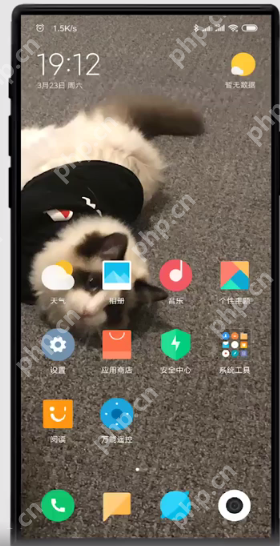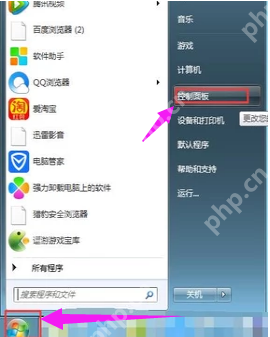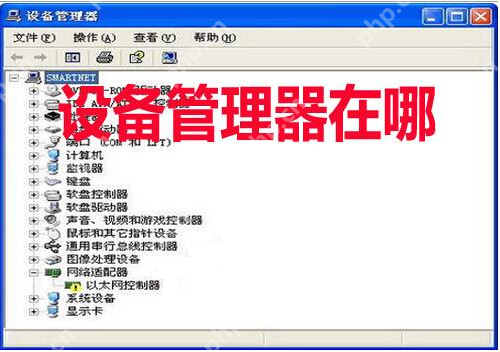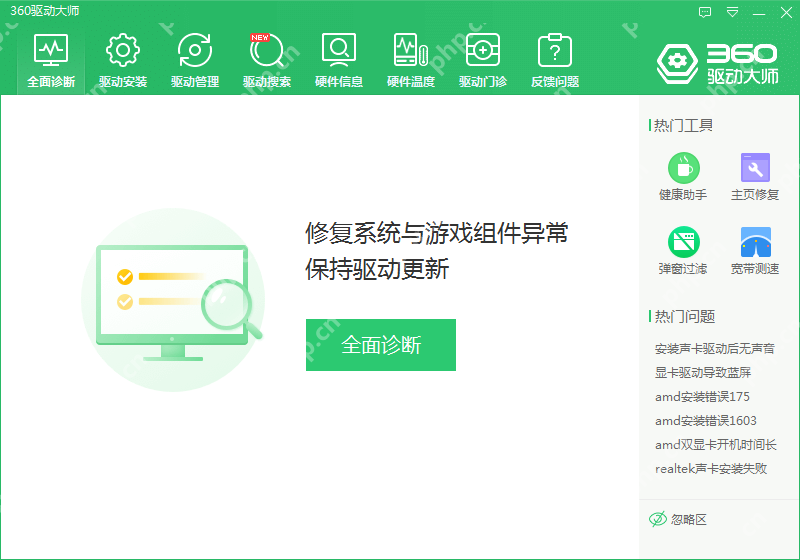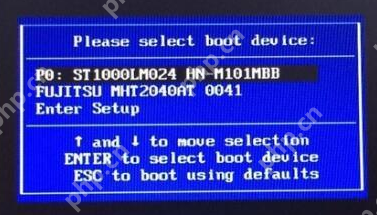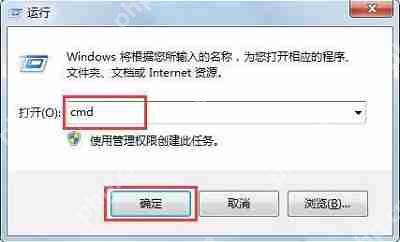安装无线网卡驱动的图文教程
来源:菜鸟下载 | 更新时间:2025-05-01
近期,有许多用户在使用电脑时需要安装无线网卡驱动,但对具体操作步骤感到困惑。为此,本期教程
近期,有许多用户在使用电脑时需要安装无线网卡驱动,但对具体操作步骤感到困惑。为此,本期教程为大家准备了详细的图文教程,帮助大家轻松完成安装。以下是基于win7系统的安装步骤,操作非常简单,按照步骤进行即可。
以Win7为例:
1、首先,点击桌面左下角的“开始菜单”,然后选择“控制面板”。
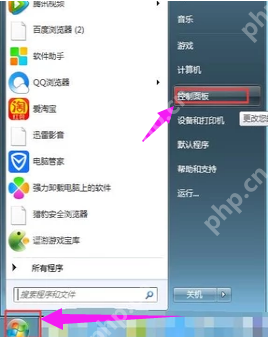
2、在控制面板中,找到并点击“管理工具”。
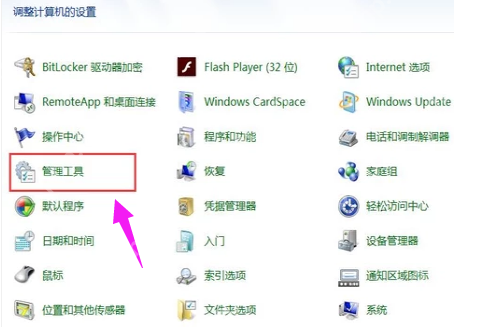
3、接下来,点击“计算机管理”选项。
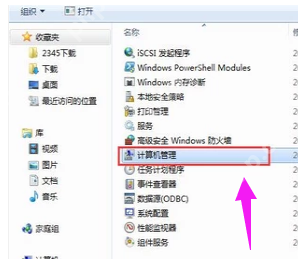
4、在“计算机管理”窗口中,选择“设备管理器”,然后点击“网络适配器”。
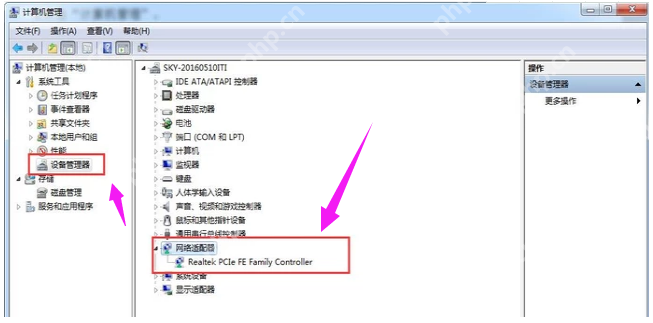
如果无线网卡驱动已安装,会在网络适配器下显示“wifi”。如果没有显示,则需要准备好硬盘或U盘来安装无线网卡驱动程序。
安装步骤:
1、将硬盘或U盘插入电脑,点击“操作”选项。
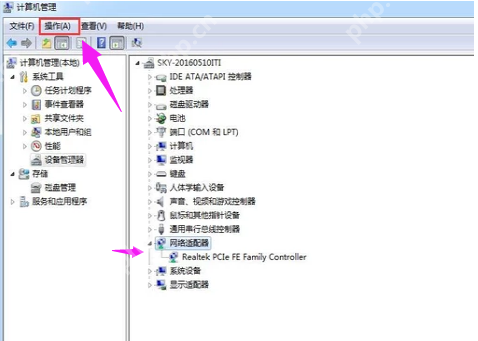
2、选择“扫描检测硬件改动”,按照提示完成安装即可。
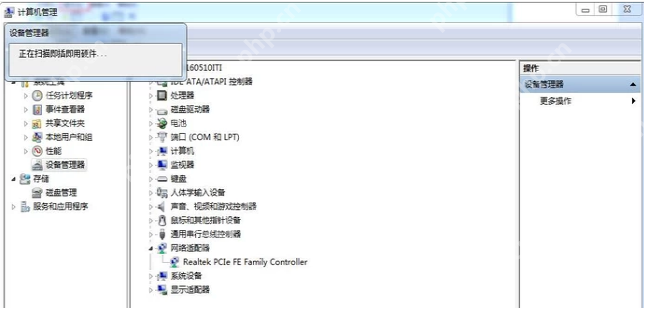
此外,还可以下载驱动精灵网卡版或驱动人生网卡版,通过这些软件检测并安装无线网卡驱动。
菜鸟下载发布此文仅为传递信息,不代表菜鸟下载认同其观点或证实其描述。
展开
相关文章
更多>>热门游戏
更多>>热点资讯
更多>>热门排行
更多>>- 新葫芦娃ios手游排行榜-新葫芦娃手游大全-有什么类似新葫芦娃的手游
- 探险边缘排行榜下载大全-2023最好玩的探险边缘前十名推荐
- 九州火龙游戏排行-九州火龙所有版本-九州火龙游戏合集
- 第八神谕游戏版本排行榜-第八神谕游戏合集-2023第八神谕游戏版本推荐
- 类似决战盛世的游戏排行榜_有哪些类似决战盛世的游戏
- 冰雪手游排行榜-冰雪手游下载-冰雪游戏版本大全
- 狂暴之路手游排行-狂暴之路免费版/单机版/破解版-狂暴之路版本大全
- 迷你江湖ios手游排行榜-迷你江湖手游大全-有什么类似迷你江湖的手游
- 类似狱国争霸的游戏排行榜_有哪些类似狱国争霸的游戏
- 类似最强猎手的手游排行榜下载-有哪些好玩的类似最强猎手的手机游戏排行榜
- 灵剑奇谭排行榜下载大全-2023最好玩的灵剑奇谭前十名推荐
- 2023西游归来手游排行榜-西游归来手游2023排行榜前十名下载